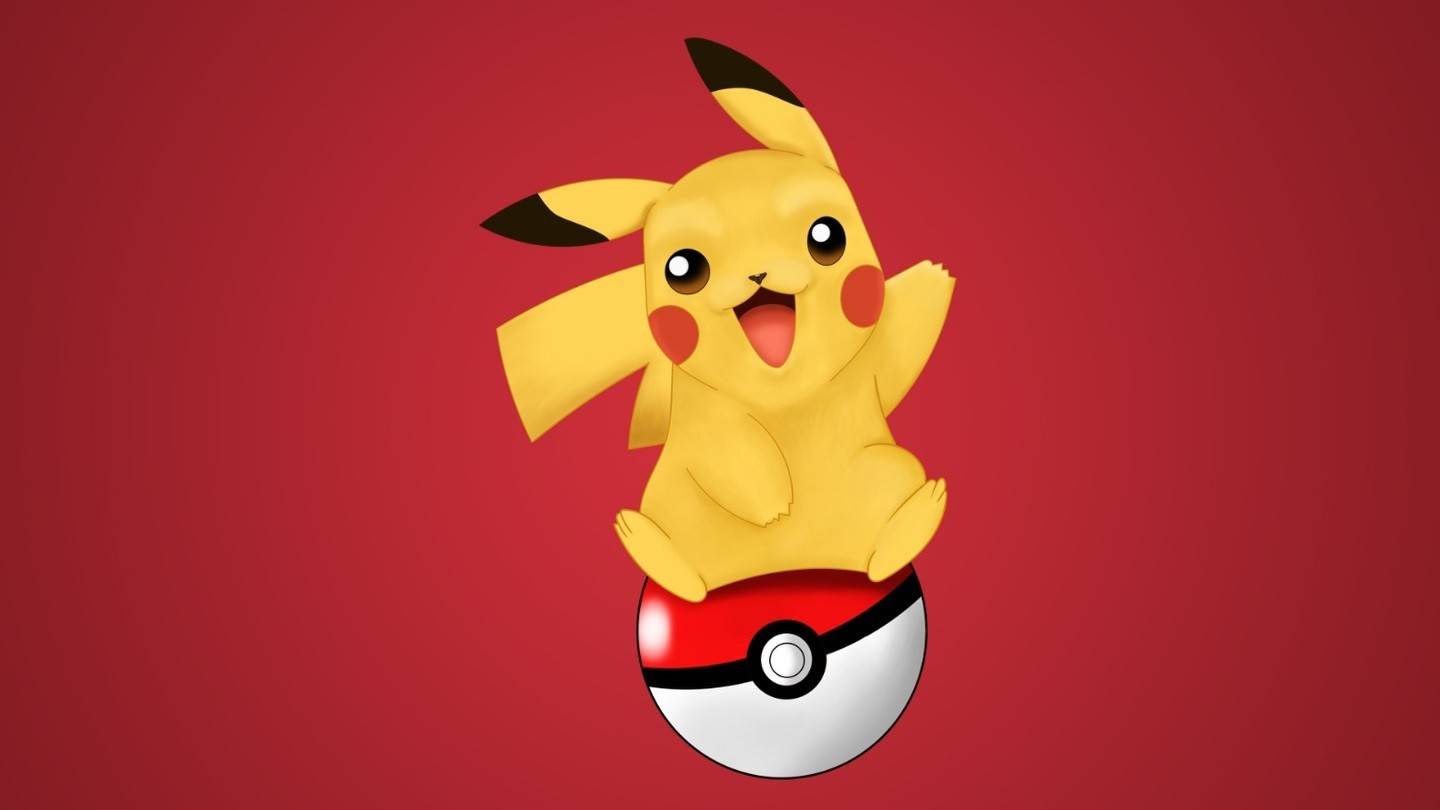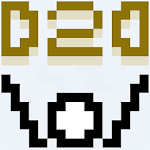Yenilikçi özellikleri, konforlu kavrama ve ergonomik tasarımı ile tanınan Sony Dualsense, yaygın olarak en iyi PS5 denetleyicisi olarak kabul edilir. PlayStation 5 oyun deneyiminizi en üst düzeye çıkarmak kolaydır. Bununla birlikte, bir oyun bilgisayarına bağlamak, özellikle Dualshock 4 ile karşılaşılan zorluklar göz önüne alındığında göz korkutucu görünebilir. Neyse ki, DualSense, mevcut en iyi PC denetleyicileri arasında yerini kazanarak önemli ölçüde iyileştirilmiş PC uyumluluğuna sahiptir. DualSense'inizi bağlamak için aşağıdaki basit adımları izleyin.

Gereken öğeler:
- Veri ile özelleştirilebilir USB-C kablosu
- (Gerekirse) PC'niz için Bluetooth Adaptörü
DualSense'inizi PC'nize bağlamak, PC'niz Bluetooth işlevselliğine sahip değilse, veri özellikli bir USB-C kablosu (daha ucuz kablolar yalnızca veri aktarımı değil, veri aktarımı değil, yalnızca veri aktarımı sağlayabilir) veya bir Bluetooth adaptörü gerekir. USB-C kablosu USB-C'den USB-C'ye (PC'nizin USB-C bağlantı noktası varsa) veya USB-C'ye USB-A'ya (standart USB bağlantı noktaları için) olabilir.
Bilgisayarınızda Bluetooth yoksa, bir Bluetooth adaptörü ile kolayca ekleyebilirsiniz. Birçok adaptör mevcuttur, bazıları bilgisayarınızın PCIe yuvasına sığar, diğerleri bir USB bağlantı noktası üzerinden bağlanır.

En iyi seçimimiz: Creative BT-W5 Bluetooth Verici
USB üzerinden bağlanma:

- USB kablonuzu PC'nizdeki kullanılabilir bir bağlantı noktasına takın.
- Diğer ucunu DualSense denetleyicinizdeki USB-C bağlantı noktasına bağlayın.
- Windows PC'nizin ikili bir gamepad olarak tanımasını bekleyin.
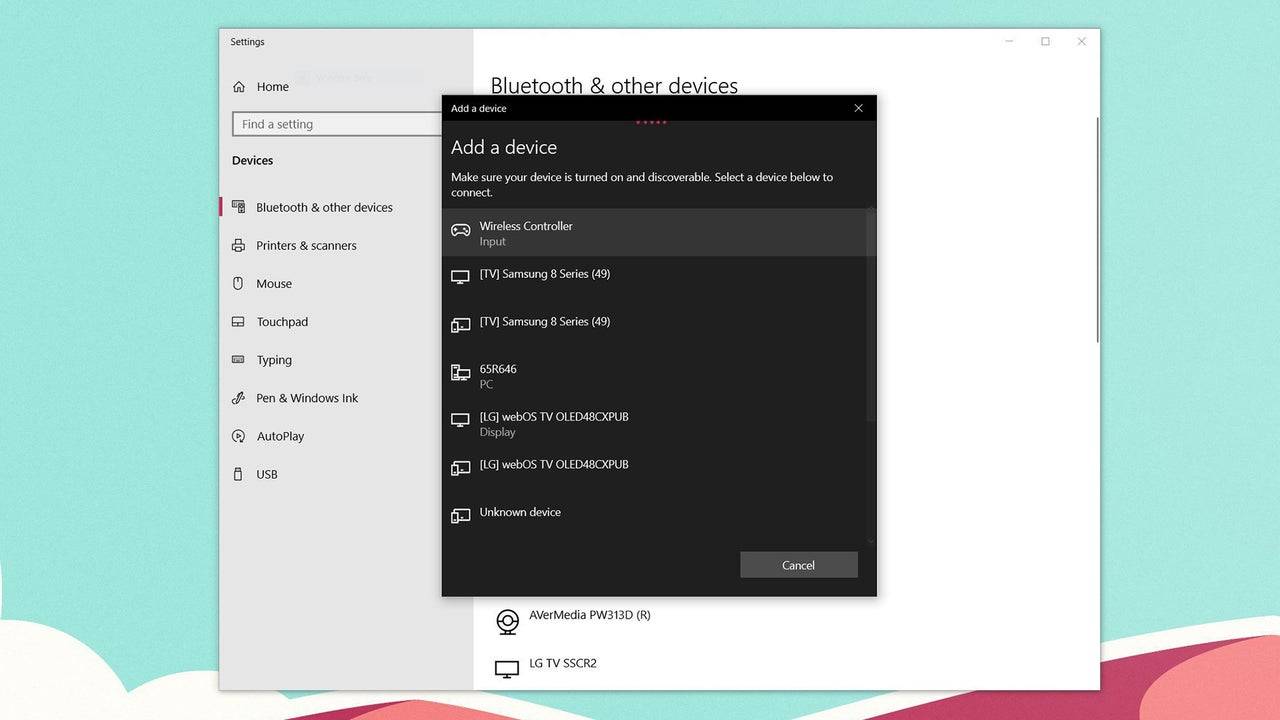
Bluetooth üzerinden bağlanma:
- PC'nizin Bluetooth ayarlarına erişin (Windows tuşuna basın, "Bluetooth" yazın ve Bluetooth ve diğer cihazları seçin).
- Bluetooth veya başka bir cihaz ekle seçin.
- Pop-up menüsünden Bluetooth'u seçin.
- DualSense denetleyiciniz kapatıldığında, PS düğmesini basılı tutun ve dokunmatik yüzey altındaki ışık çubuğu yanıp sönmeye başlayana kadar aynı anda düğmesini basılı tutun.
- PC'nizdeki mevcut Bluetooth cihazları listesinden DualSense Denetleyicinizi seçin.